Hướng dẫn kỹ thuật
Hướng dẫn các cách xem lại lịch sử Camera Hikvision trên TV, Máy tính, Laptop
Hướng dẫn cách xem lại và trích xuất dữ liệu trên đầu ghi hình camera Hikvision trên màn hình tivi hoặc màn hình máy tính có thể giúp bạn giữ lại thông tin quan trọng từ hệ thống camera. Nếu bạn đang sử dụng camera Hikvision và muốn thực hiện việc này, https://camera3c.com/ sẽ hướng dẫn chi tiết các bước trích xuất dữ liệu từ camera Hikvision trên màn hình tivi hoặc máy tính. Các cách thực hiện này cũng áp dụng tương tự cho việc trích xuất dữ liệu bằng các phương tiện khác.
Có tổng cộng ba cách để xem lại lịch sử Camera Hikvision và trích xuất dữ liệu từ đầu ghi hình camera Hikvision. Bạn có thể lựa chọn phương thức phù hợp với nhu cầu và ưu tiên của mình.
Xem Lại Camera Hikvision trên Màn Hình Tivi
Để xem lại dữ liệu từ đầu ghi hình Hikvision trên màn hình, bạn có thể thực hiện theo các bước sau:
Kết nối với Màn hình:
Kết nối đầu ghi hình Hikvision với màn hình sử dụng dây HDMI hoặc Dây AV.
Đăng nhập vào Đầu Ghi Hình:
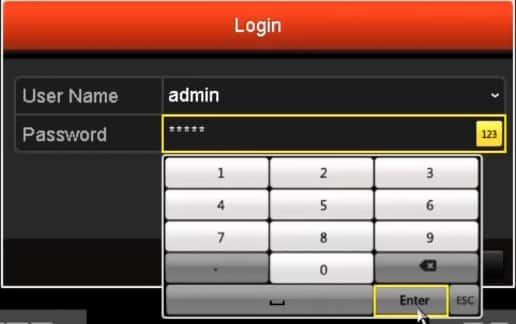
Sử dụng User/Password để đăng nhập vào đầu ghi hình.
Xem Lại Dữ Liệu:
Chọn Menu và sau đó chọn Export --> Normal.

Lựa chọn camera cần xem lại.
Chọn khoảng thời gian cần xem lại.
Trích Xuất Dữ Liệu:
Nhấn vào biểu tượng Export hoặc vào Menu, chọn Export –> Normal.
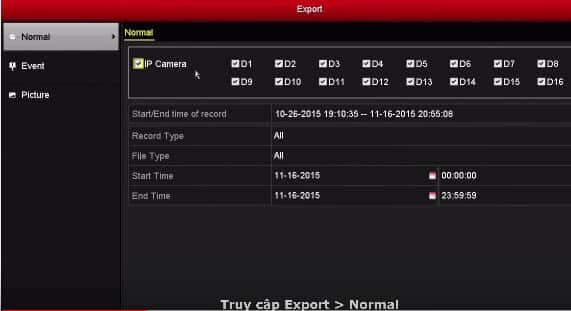
Chọn kênh camera, chế độ ghi hình và khoảng thời gian cần trích xuất dữ liệu.
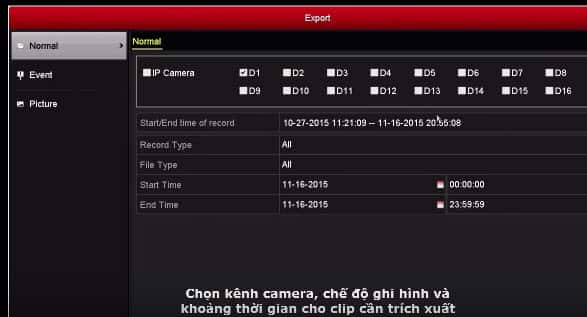
Lựa chọn ngày và thực hiện nhấn vào khung tìm kiếm để chọn thời gian cụ thể.
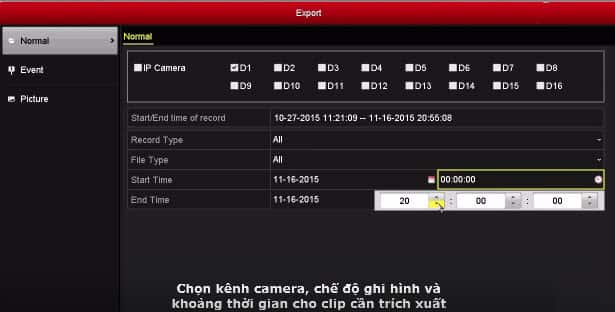
Chọn video cần trích xuất và xem trước nó trong cửa sổ bên phải.
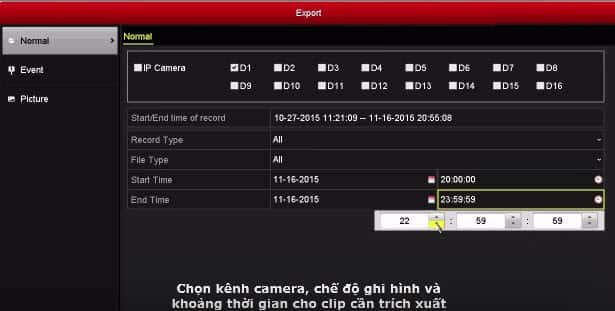
Kết Nối và Trích Xuất (Tùy Chọn):
Kết nối thiết bị lưu trữ tới đầu ghi hình.
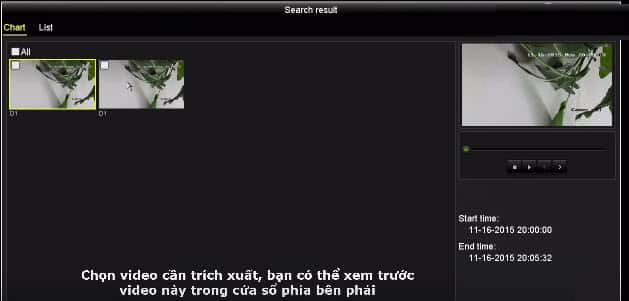
Thực hiện trích xuất dữ liệu.
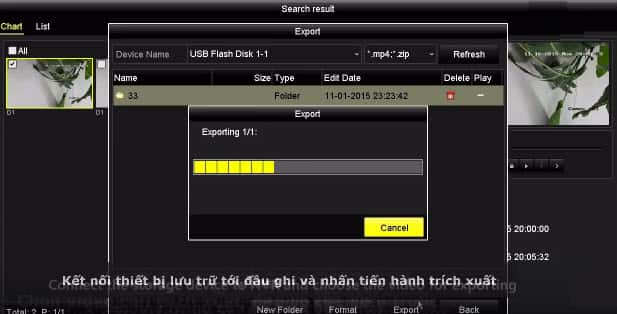
Những bước trên giúp bạn dễ dàng xem và trích xuất dữ liệu từ camera giám sát Hikvision trên màn hình một cách thuận tiện và linh hoạt
Cách 2 sử dụng – Playback
Bước 1: Kiểm tra kết nối giữa đầu ghi camera và màn hình tivi, đảm bảo kết nối ổn định và hình ảnh xem trực tiếp đang hoạt động bình thường.
Bước 2: Nhấp chuột phải vào màn hình tivi và mở Common Menu. Trong cửa sổ Đăng nhập xuất hiện, nhập User Name (mặc định là admin) và Password (mật khẩu đầu ghi camera).
Sau đó, nhấn OK để xác nhận.
Bước 3: Chuột phải vào màn hình và chọn Playback từ thanh công cụ hiển thị.

Bước 4: Cửa sổ Playback sẽ hiển thị, bạn có thể thực hiện các bước sau:
- Chọn mắt camera ở mũi tên đỏ trên cùng, ví dụ: Camera 02.
- Chọn ngày tháng cần xem lại.
- Kéo thanh thời gian từ 0h đến 24h để xem lại hình ảnh trong khoảng thời gian mong muốn.
Sau khi hoàn tất, hình ảnh thu được sẽ được phát lại trên màn hình tivi, giúp bạn dễ dàng xem lại dữ liệu từ camera giám sát Hikvision.
Danh sách các Camera Hikvision giá siêu rẻ
Xem ngay “TẠI ĐÂY”
Xem lại lịch sử Camera Hikvision trên máy tính, laptop
Để xem lại hình ảnh và video từ camera Hikvision trên máy tính hoặc laptop, bạn cần cài đặt phần mềm iVMS 4200. Dưới đây là hướng dẫn chi tiết:
Bước 1: Mở phần mềm iVMS 4200 và chọn Remote Playback
- Trên giao diện chính của phần mềm, chọn Remote Playback hoặc Xem lại.
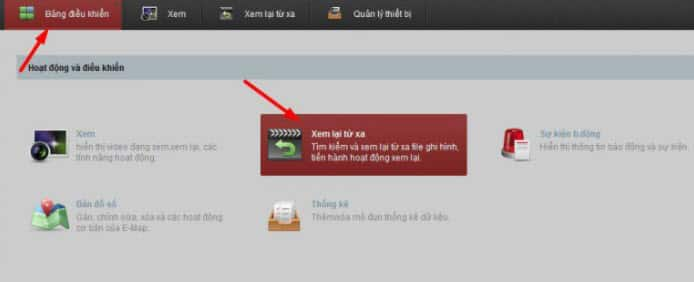
Bước 2: Remote Playback và Tìm Kiếm Dữ Liệu
- Trong giao diện Remote Playback, ở phía tay trái có các thẻ Camera, Ngày và giờ, nút Search.
- Chọn camera muốn xem bằng cách tích vào ô tương ứng (ví dụ: Camera số 1).
- Chọn ngày muốn xem. Ngày có hình ảnh sẽ có một dấu tam giác ở góc dưới.
- Lựa chọn giờ bắt đầu và kết thúc để xem lại.
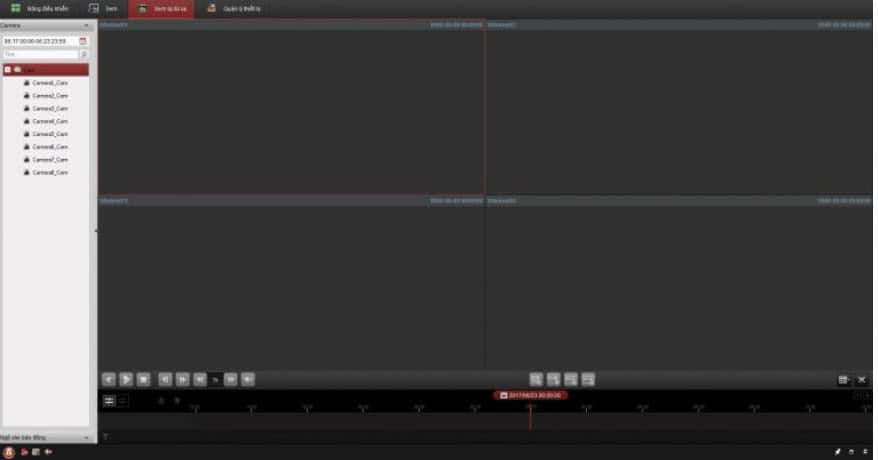
Bước 3: Search và Xem Lại Dữ Liệu
- Nhấn nút Search để hiển thị khung tìm kiếm ở vạch đỏ phía dưới.
- Chọn thời gian trên vạch đỏ (từ 0h-24h) để xem lại. Hình ảnh cần xem sẽ hiển thị.
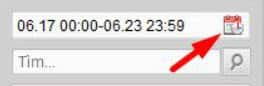
Với những bước đơn giản này, bạn có thể xem lại mọi hình ảnh và video từ camera an ninh Hikvision trên máy tính, laptop và màn hình tivi một cách nhanh chóng và thuận tiện.
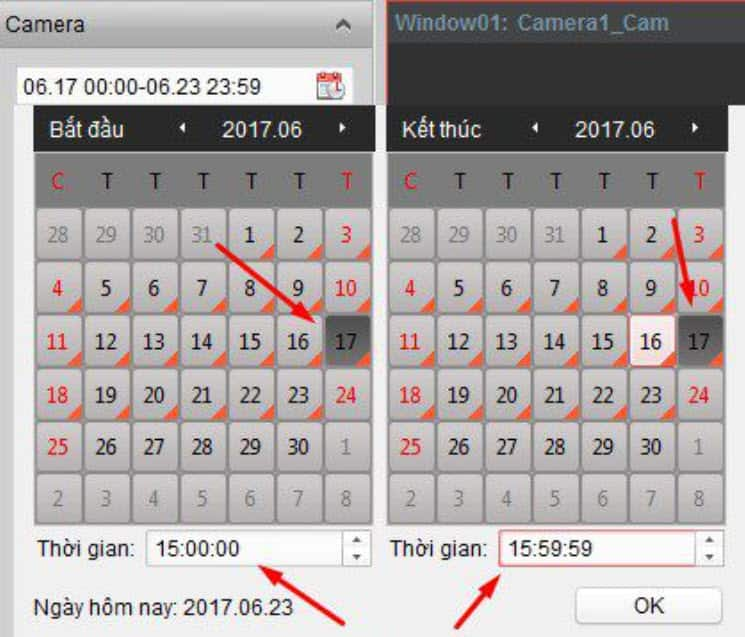
Lấy Dữ Liệu từ Đầu Ghi HIKVISION bằng phần mềm IVMS 4200 Client
- Nếu không có USB hoặc màn hình bên cạnh, bạn vẫn có thể sử dụng laptop để copy dữ liệu từ đầu ghi camera HIKVISION.
- Nếu chưa cài đặt iVMS trên máy tính, tham khảo bài viết hướng dẫn cài đặt.
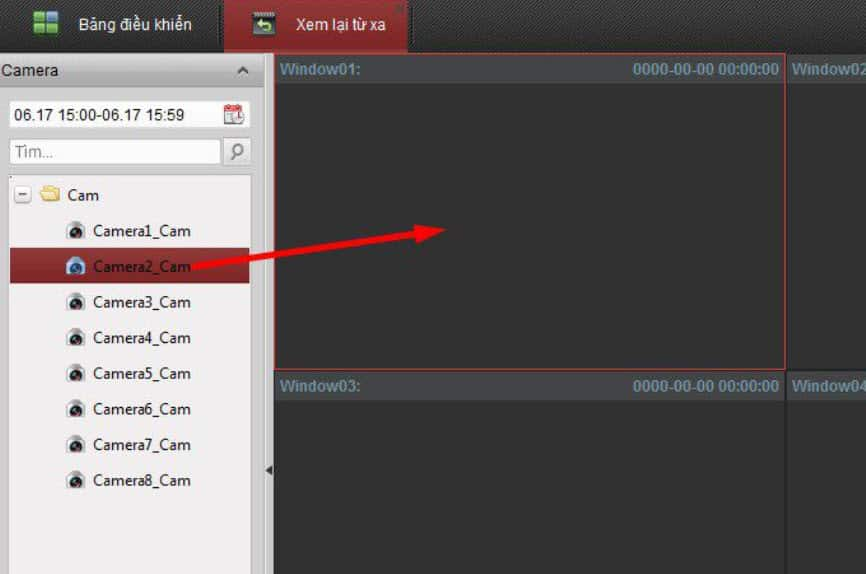
Hướng Dẫn Chi Tiết:
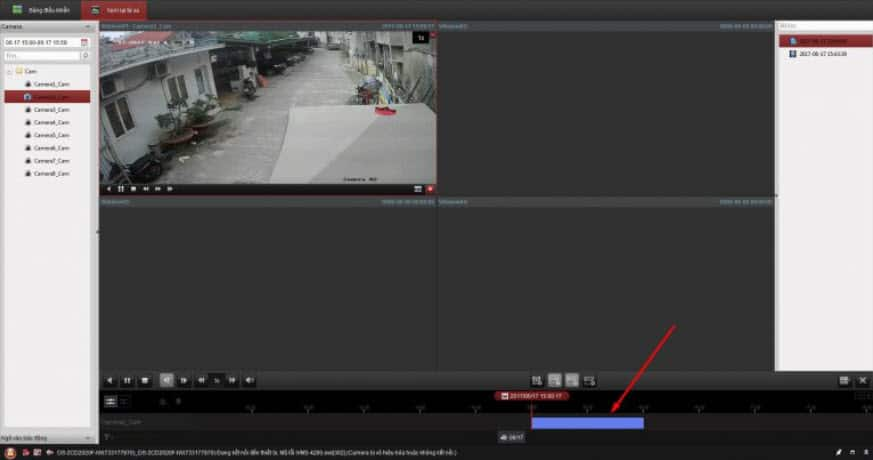
- Mở IVMS 4200 từ icon trên Desktop.
- Vào Bảng điều khiển -> Xem lại từ xa để xem lại video từ xa (qua mạng LAN).
- Chọn camera cần sao lưu dữ liệu.
- Chọn khoảng thời gian cần lấy dữ liệu camera từ đầu ghi.
- Kích đúp vào camera muốn xem hoặc kéo camera sang ô bên cạnh để xem.
- Video cần trích xuất sẽ hiển thị với đường màu xanh nước biển. Kéo tua và xem trước trước khi tải về.
- Nhấn nút đỏ để dừng và mở đường dẫn xuất hiện để lưu video.
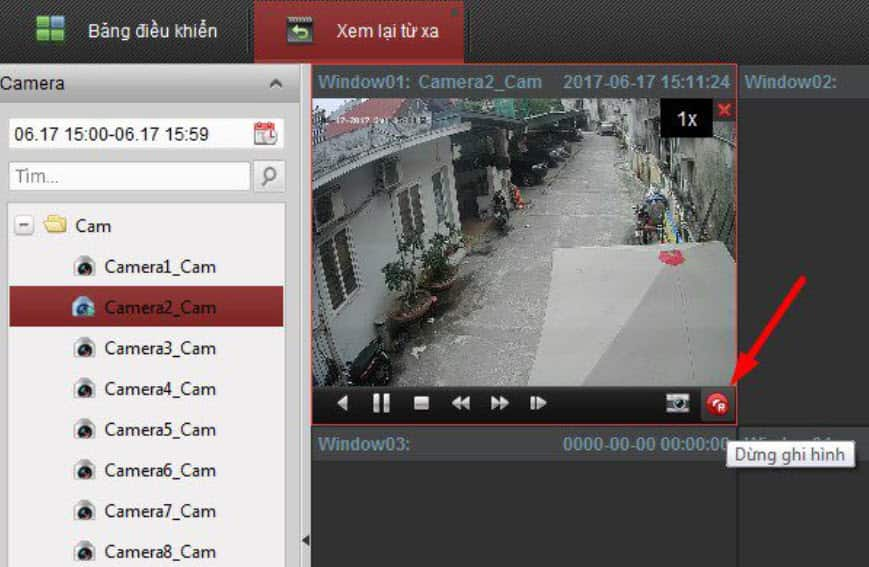
Video mặc định sẽ được lưu tại đường dẫn: C:iVMS-4200video gày lưu file. Với những bước này, bạn có thể dễ dàng sao lưu và xem lại dữ liệu từ đầu ghi Hikvision trên máy tính của mình.
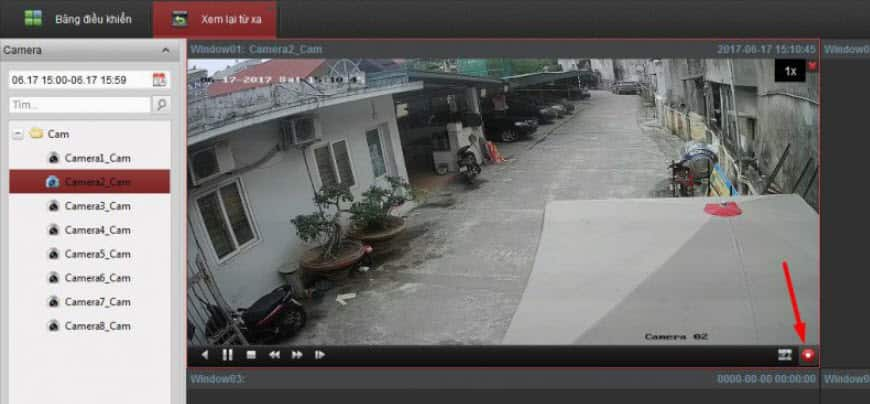
Cách xem lại lịch sử camera Hikvision trên máy tính bằng trình duyệt
Bước 1: Mở trình duyệt và nhập địa chỉ IP của đầu ghi hình:
- Khởi động trình duyệt trên máy tính.
- Nhập địa chỉ IP hoặc tên miền của đầu ghi Hikvision vào thanh địa chỉ.
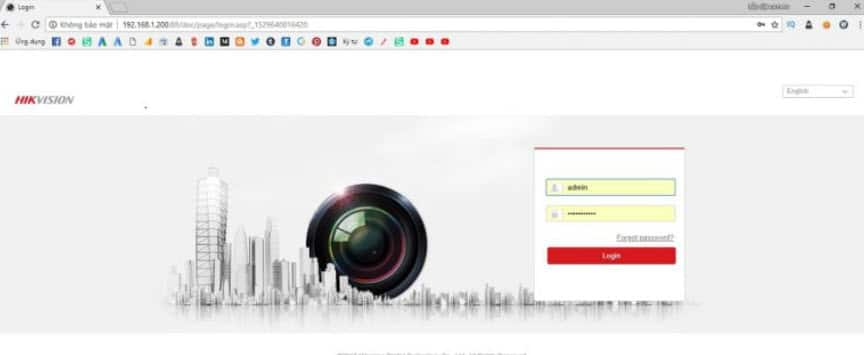
Bước 2: Đăng nhập và chọn Phát lại video:
- Nhập User/Password của đầu ghi Hikvision khi được yêu cầu.
- Chọn mục “Phát lại video” (Playback).
- Chọn camera mà bạn muốn xem lại.
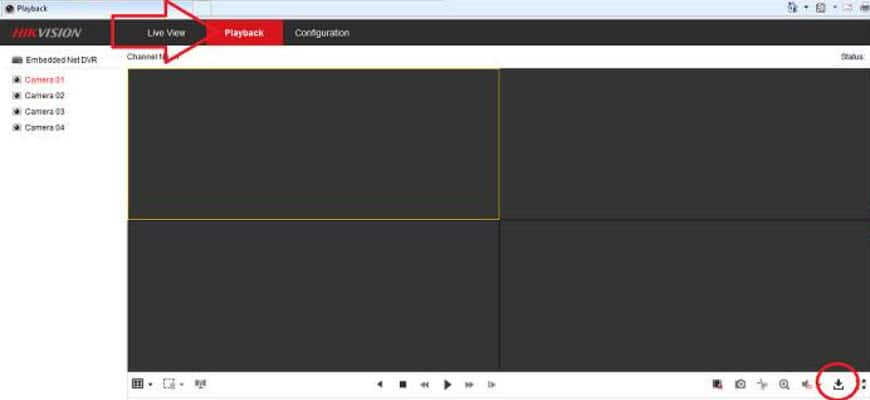
Bước 3: Chọn thời gian và bắt đầu xem lại:
- Chọn khoảng thời gian cần xem lại.
- Bắt đầu xem lại camera.
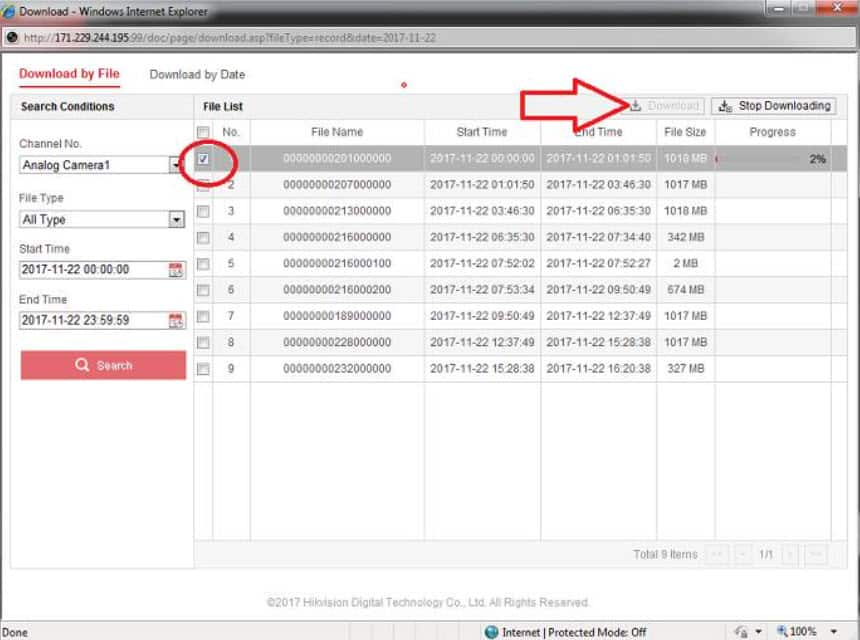
Bạn có thể thực hiện việc này trực tiếp thông qua trình duyệt web như Internet Explorer (IE), Google Chrome, hoặc Firefox Coccoc.
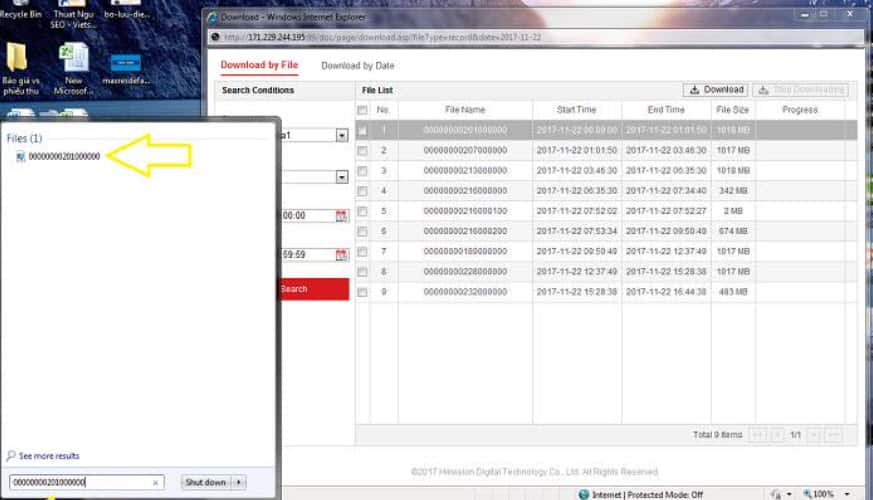
Chi Tiết Hướng Dẫn:
- Mở một trình duyệt web và nhập địa chỉ IP hoặc tên miền của camera vào thanh địa chỉ.
- Đăng nhập bằng User Name và Password của đầu ghi Hikvision.
- Trong thanh Menu, chọn Phát Lại (Play Back), sau đó nhấn biểu tượng tải xuống ở góc dưới bên phải.
- Một cửa sổ mới hiện ra, bạn chọn camera, thời gian bắt đầu và kết thúc, sau đó nhấn nút Search.
- Giao diện sẽ hiển thị danh sách các File tương ứng với khung giờ bạn đã chọn. Chọn File cần tải và nhấn Download.
- Chờ quá trình tải xuống hoàn tất, sau đó mở mục download để truy cập File video. Nếu cần, bạn có thể sao chép tên file để tìm kiếm trong máy tính hoặc sử dụng đường link trong mục Configuration > Local.
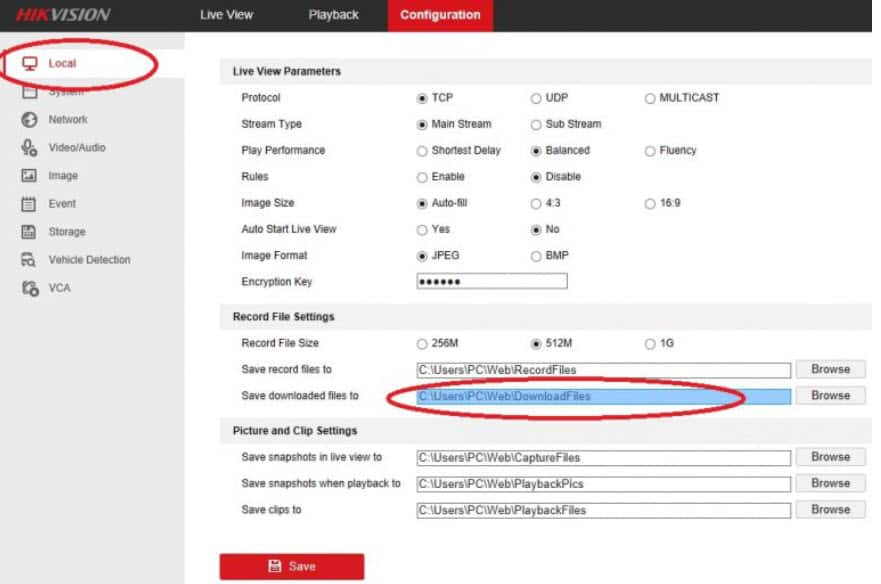
Chúng ta đã hoàn tất quá trình trích xuất. Chúc mừng bạn đã thành công!
Nếu bạn đang tìm kiếm một hệ thống camera giám sát an ninh đáng tin cậy cho gia đình, văn phòng, công xưởng, cửa hàng,… với chất lượng và giá cả hợp lý, hãy liên hệ ngay với Camera 3C qua số điện thoại 0935.313.838 để nhận tư vấn và hỗ trợ.
Tại Camera3c, chúng tôi cung cấp các sản phẩm camera chính hãng từ các thương hiệu uy tín như Hikvision, Dahua, Ezviz với giá ưu đãi và nhiều chương trình khuyến mãi hấp dẫn. Hãy đến với chúng tôi để lựa chọn những sản phẩm phù hợp với nhu cầu của bạn

